Abra Microsoft Windows Mail 6.0.
En la parte superior de la página haga clic en el menú Herramientas y luego seleccione Cuentas...
> Herramientas > Cuentas
Los siguientes tutoriales le ayudarán a instalar y usar fácilmente la mayoría de las aplicaciones para interactuar con su espacio de hospedaje. Use los siguientes tutoriales como ayuda para disfrutar al máximo su experiencia de hospedaje web.
Ingrese su nombre y su dirección de correo electrónico para obtener su configuración de correo:
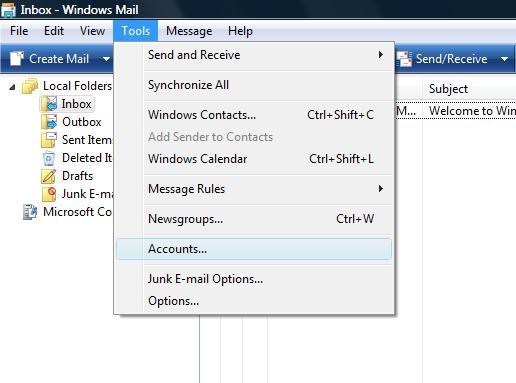
|
Abra Microsoft Windows Mail 6.0. En la parte superior de la página haga clic en el menú Herramientas y luego seleccione Cuentas... > Herramientas > Cuentas |
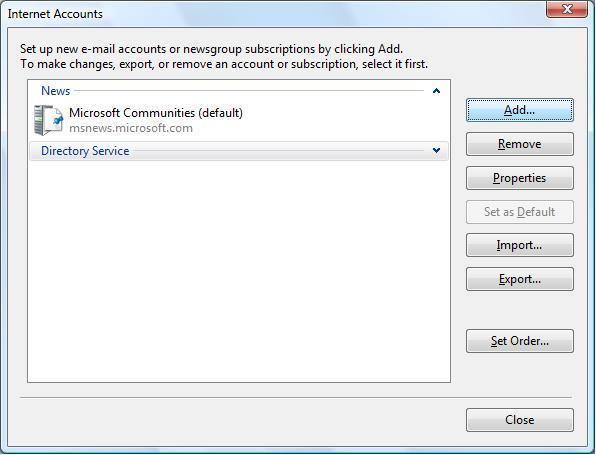
|
Haga clic en el botón Agregar. |

|
Seleccione el tipo de cuenta en Cuenta de correo electrónico y haga clic en Siguiente. |

|
Su nombre Aquí puede elegir el nombre que se mostrará en el área DE cuando envíe un correo electrónico. Es buena idea usar su nombre real o el nombre de su empresa (si es un buzón de correo genérico). p. ej. Juan López Haga clic en Siguiente. |

|
Dirección de correo electrónico de Internet. Aquí debe escribir su dirección de correo electrónico. p. ej. juan@prueba.com Haga clic en Siguiente. |
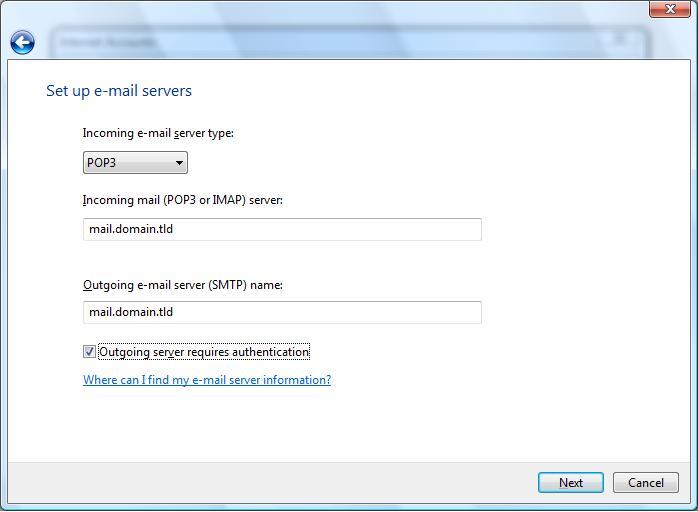
|
Nombres de servidor de correo electrónico Asegúrese de haber seleccionado 'POP3' para el tipo de servidor de correo entrante. 'Servidor de correo entrante (POP, IMAP o HTTP)': correo.dominio.tld (p. ej. correo.prueba.com) 'Servidor de correo saliente (SMTP)': correo.dominio.tld (p. ej. correo.prueba.com) Seleccione la casilla de 'Mi servidor saliente requiere autentificación' Haga clic en Siguiente. |
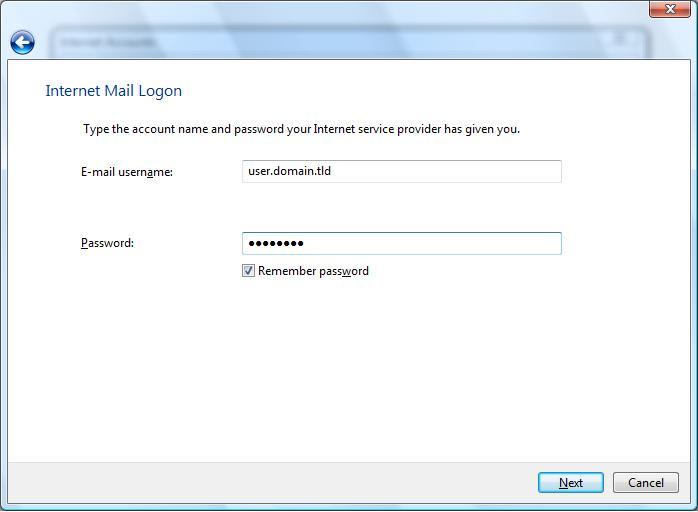
|
Inicio de sesión en el correo de Internet. 'Nombre de cuenta': correoelectrónico.dominio.tld (p.ej. juan.prueba.com, NO juan@prueba.com) 'Contraseña': Es la que usted especificó en su configuración de EasyMail (máximo 8 caracteres). Haga clic en Siguiente. |

|
ˇFelicidades! Haga clic en Finalizar. |
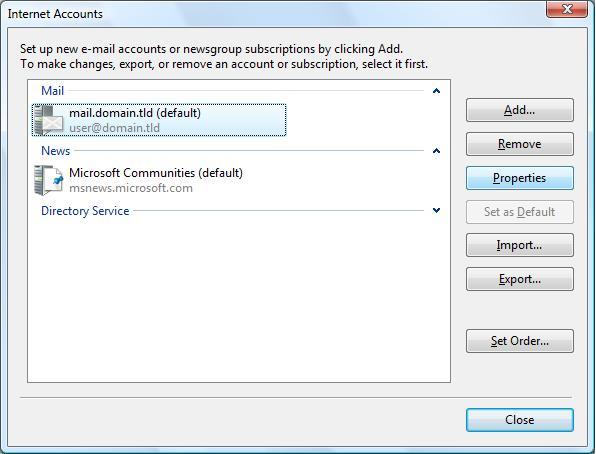
|
Si aun no llega ahí, por favor, vaya al menú 'Herramientas' y haga clic en 'Cuentas...'. Su nueva cuenta debería estar incluida aquí. Seleccione la cuenta y haga clic en b > Herramientas > Cuentas > Propiedades |

|
żNO PUEDE ENVIAR CORREOS ELECTRÓNICOS?Si puede recibir correos electrónicos, pero no puede enviarlos, y la configuración está exactamente como se indica arriba, cambie el puerto de su correo saliente (SMTP) del valor predeterminado 25 a 1025. Para hacer esto: Haga clic en el menú 'Editar' > 'Preferencias...' > subcategoría 'Servidores de correo' a la izquierda. Cambie 'Servidor de correo saliente (SMTP)' de 'Reemplazar con': correo.su_direccionde_sitioweb.com' a 'Reemplazar con: correo.su_direccion_de_sitioweb.com:1025 Razonamiento de antecedentes: Para poder combatir el correo no deseado, algunos proveedores de servicios de Internet (ISP, por sus siglas en inglés) bloquean el tráfico hacia servidores externos en el puerto 25, para que los clientes que usan ese ISP solo puedan usar el servidor de correo del ISP. Si ese cliente va a enviar correo no deseado, la idea es que deba usar el servidor de correo del ISP para enviarlo y por lo tanto sea atrapado muy rápidamente y manejado como corresponde. Al darnos cuenta de que muchos servidores de correo de ISP tienen opciones más restrictivas (p. ej., no poder enviar a más de 100 personas a la vez) ya que generalmente son servidores de correo residenciales, hemos abierto un puerto alternativo para que usted pueda enviar correo usando nuestros servidores de correo, un puerto que los ISP no bloquean. Este es el puerto SMTP 1025. |
© 2012